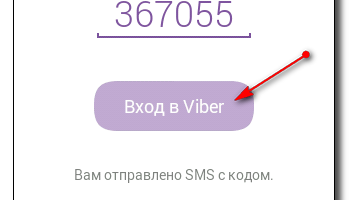Ang mga nagmamay-ari ng mga laptop ay madalas na nahaharap sa katotohanan na ang kanilang aparato ay nagsisimula upang kumilos nang kakaiba - ito ay direktang nauugnay sa buhay ng baterya. Nangyayari ito, laban sa background ng perpektong normal na gumagana, ang computer ay pupunta upang i-reboot o ibinabagsak nang buo. Agad na naiisip ng ideya na patay na ang baterya. Sa katotohanan, ang lahat ay maayos sa kanya at ang problema ay namamalagi sa controller. Ito ay siya, na binuo sa baterya, na nagbibigay ng isang malubhang madepektong paggawa sa panahon ng pagproseso ng impormasyon. Sa ganitong sitwasyon, ang isang pamamaraan tulad ng pag-calibrate ng integrated laptop na baterya ay makakatulong.
Ano at bakit kinakailangan ang pag-calibrate ng baterya?
Ang pag-calibrate ng baterya ay isang mahalagang hakbang kapag nagse-set up ng isang bagong laptop. Inirerekomenda ang pamamaraan na gumanap kapwa kaagad pagkatapos ng pagbili ng aparato, at sa panahon ng operasyon nito.
Mahalaga! Ang proseso ng pagkakalibrate ay hindi nag-aalis ng pisikal na pagsusuot, ngunit ang maling pagganap ng controller ay aalisin.
Kailangan mong i-calibrate ang baterya sa laptop kapag hindi ipinakita nang tama ang singil ng baterya. Sa paglipas ng panahon, bumababa ang kapasidad ng pabrika ng baterya at ang buong singil ay hindi ipinakita nang tama, halimbawa, 10% ang ipinapakita, bagaman ang tunay na singil ay 25-30%.
Ang proseso ng pagkakalibrate ay nagsasangkot ng sinasadya na pagpapatupad ng mga pag-charge / paglabas ng siklo. Kailangang gawin ito upang ipakita ang tagapagkontrol ng chip sa totoong porsyento ng singilin nang walang mga pagkakamali. Bilang karagdagan, ang prosesong ito ay bahagyang "nagpapalawak ng buhay" ng baterya kung, halimbawa, isang matalim na pagbaba sa singilin ay nangyayari o awtonomous na operasyon ay tumatagal ng hindi hihigit sa 25-30 minuto sa ilalim ng normal na pag-load.
Ang pangunahing layunin ng magsusupil ay upang ipakita ang kasalukuyang mga proseso ng pagsingil / paglabas sa loob ng baterya. At dapat niyang ipakita ang mga ito nang tumpak, na binibilang ang aktwal na bilang ng mga siklo. Karaniwan ang chip na ito ay nagsisimula sa malfunction kapag ang baterya ng laptop ay patuloy na sumailalim sa random at random recharges. Maraming mga may-ari ang nagsisimulang singilin ang isang bahagyang pinalabas na baterya, na natatakot na ang PC ay magpapatay sa maling oras. At kung nangyari ito sa lahat ng oras, pagkatapos ay ang mga pagkontrol ng pagkontrol at nagpapakita ng hindi tamang data sa estado ng baterya, na binibigyan ang utos ng shutdown.
Pag-calibrate ng Baterya na may Windows XP, 7, 8, at 10
Maaari mong gawin ang pamamaraang ito sa maraming paraan, at ang isa sa mga ito ay mano-mano ang i-calibrate ang baterya gamit ang mga karaniwang tool sa Windows. Ang pamamaraan ay gumagana para sa anumang bersyon ng OS (XP, 7, 8, at 10), ang lahat ng mga aksyon ay halos pareho. Ang pangunahing bagay na kinakailangan ng gumagamit ay ang pagkaasikaso at mahigpit na pagsunod sa manu-manong.
Una kailangan mong malaman ang kasalukuyang kapasidad ng baterya at antas nito kapag singilin ang 100%. Ang data ng pang-ibabaw ay maaaring makuha sa ganitong paraan:
- Ikonekta ang charger sa laptop at maghintay hanggang makumpleto ang singilin.
- Idiskonekta ang singilin mula sa mga mains.
- Suriin ang antas ng singil sa mga setting ng kuryente.
Kung kaagad pagkatapos na ma-disconnect ang singil mula sa mains, ang porsyento ay mas mababa sa 100%, kung gayon ang baterya ay simpleng na-calibrate.
Pinapayagan ka ng mga tool ng Windows na makakuha ng mas detalyadong data sa antas ng singil ng baterya. Ang katulong dito ay ang karaniwang linya ng utos, na maaaring mabuksan sa pamamagitan ng pagpasok ng utos na "CMD" sa paghahanap.
Ang paglulunsad ay dapat isagawa sa ngalan ng tagapangasiwa. Susunod, ipasok ang halaga ng "powercfg.exe -energy -output d: \ Nout.html", kung saan d: ay ang pangalan ng lokal na drive (maaaring ipahiwatig ng ibang liham).
Sa ganitong paraan na mai-save ang ulat file na may pangalang Nout at ang extension ng HTML ay nai-save.
Ang file na ito ay dapat buksan gamit ang anumang browser at mag-scroll sa seksyong "Impormasyon ng Baterya". Susunod, kailangan mong ihambing ang tagapagpahiwatig ng huling buong singil at ang tinantyang kapasidad. Kung ang una ay makabuluhang mas mababa kaysa sa pangalawa, kung gayon ang baterya ay dapat na ma-calibrate nang hindi mabigo.
Ang toolkit ng Windows ay nagbibigay lamang ng data sa estado ng baterya, at ang proseso ng pag-calibrate mismo ay dapat isagawa nang manu-mano o gamit ang mga espesyal na programa. Sa una, mas mahusay na subukan na gawin ang lahat nang manu-mano, at pagkatapos lamang, kung hindi nakamit ang resulta, gumawa ng tulong sa mga programa.
Manu-manong pagkakalibrate ay simple:
- Ang baterya ay kailangang ganap na sisingilin.
- Pagkatapos idiskonekta ang supply ng kuryente at ilabas ang laptop sa 0%.
- Matapos ikonekta muli ang charger sa mains.
Sa operasyong ito, mahalaga na tama na i-configure ang mode ng kuryente, dahil sa pamamagitan ng default ang operating system ay nagtatakda ng "Balanced". Sa panahon ng proseso sa itaas, mas mahusay na itakda ang "Mataas na Pagganap", dahil sa mode na ito iba't ibang mga teknolohiya ng pag-save ng enerhiya ay na-deactivated at ang posibilidad ng matagumpay na pagkakalibrate ay dumami. Bilang karagdagan, sa isang mababang porsyento ng singilin, ang PC ay maaaring pumunta sa mode ng hibernation, na hindi papayagan ang baterya na maubos sa 0%.
Mga Programa ng Pag-calibrate ng Baterya ng laptop
Ang software para sa pag-calibrate ng baterya ay maaaring mabisang makakatulong sa mga gumagamit upang makayanan ang gawaing ito. Kapag gumagamit ng mga espesyal na programa, awtomatikong gaganap ang buong pamamaraan; hindi na kailangang baguhin ang pagsasaayos. Ngunit ito ay nagkakahalaga ng pagsasaalang-alang na ang mga laptop ng iba't ibang mga tatak ay nangangailangan ng iba't ibang mga programa.
Asus
Maaari mong mai-calibrate ang baterya sa mga aparato ng tatak na ASUS gamit ang BIOS. Isinasama ng tagagawa na ito ang nais na programa sa tool ng motherboard. Ang tampok na ito ay palaging magagamit sa Phoenix BIOS.
Ang algorithm ng mga aksyon ay ang mga sumusunod:
- Ang power adapter ay na-disconnect mula sa laptop.
- Ang aparato ay nag-restart, at pagkatapos ay pindutin ang F
- Matapos ang pagpasok sa BIOS, pumunta sa seksyong "Boot", hanapin ang tab na "Smart Baterya Calibration" at simulan ang proseso.
Mahalaga! Kailangan mong maghanap para sa tab na ito sa lahat ng mga seksyon ng BIOS. Minsan ang pangalan nito ay maaaring magkakaiba nang kaunti. Ngunit sa anumang kaso, ang salitang "Baterya" ay dapat na naroroon sa pangalan ng tab.
Samsung at Acer
Para sa mga laptop ng mga tatak na ito sa Internet mayroong isang mahusay na utility na tinatawag na Battery Mark. Ang kanyang "trick" ay na nagsasagawa siya ng mga paglabas / singil ng siklo nang mas mabilis salamat sa awtomatikong paghahanap para sa Number Pi. Pinapayagan ka nitong magbigay ng maximum na pag-load sa CPU.
Ang pangunahing layunin ng utility ay upang subukan at suriin ang estado ng baterya sa panahon ng parehong pag-load at mga ranggo ng rurok. Papayagan ka nitong ipatupad ang ilang mga siklo sa paglabas / singil sa 60 minuto, pagpili ng pinabilis na pamamaraan at isang mataas na antas ng pagganap sa mga setting ng laptop.
HP
Ang HP Support Assistant ay mahusay para sa mga aparato mula sa tagagawa na ito. Ito ay isang napaka-kapaki-pakinabang na opisyal na software ng pag-calibrate ng baterya para sa mga laptop ng HP. Ang malawak na instrumento ay hindi lamang nagbibigay-daan sa iyo upang ma-calibrate ang baterya, ngunit nagbibigay din sa mga gumagamit ng karagdagang mga pag-andar para sa pag-diagnose ng pangkalahatang kondisyon ng computer.
Upang ma-calibrate, pumunta sa subseksyong "My Computer" at mag-click sa tab na "Baterya Suriin". Matapos ang pagsubok, ipagbigay-alam ng utility ang gumagamit ng pinakapinong kilos na kinakailangan para sa normal na operasyon ng baterya.
Paano palawakin ang buhay ng isang baterya ng laptop: mga tip
Upang mapalawak ang buhay ng baterya, kailangan mong sundin ang mga simpleng patakaran:
- Kailangang mai-update nang regular ang mga driver ng Chipset - ang mga bahagi nito ay may pananagutan sa mga scheme ng kuryente.
- Kinakailangan din na i-update ang BIOS - ang kasalukuyang bersyon ng firmware ay positibong nakakaapekto sa supply ng kuryente ng laptop.
- Kinakailangan na gumamit ng iba't ibang mga scheme ng kuryente alinsunod sa mga naglo-load. Para sa mga surfing site ay hindi kailangan ang mode ng "Mataas na Pagganap".Ito ay negatibong nakakaapekto sa mga tagapagpahiwatig ng singil.
- Kung ang gumagamit ay gumagana sa laptop na eksklusibo mula sa network, mas mahusay na alisin ang baterya sa aparato. Hindi niya kailangan ng isang palaging supply ng kapangyarihan. Ang isang matatag na pag-ikot ng singil ay magbabawas ng "buhay" ng baterya.
Ang pagsunod lamang sa mga simpleng tip na ito ay tatagal ng baterya nito.


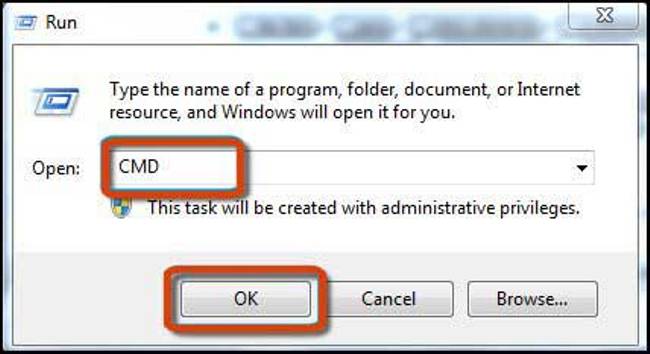
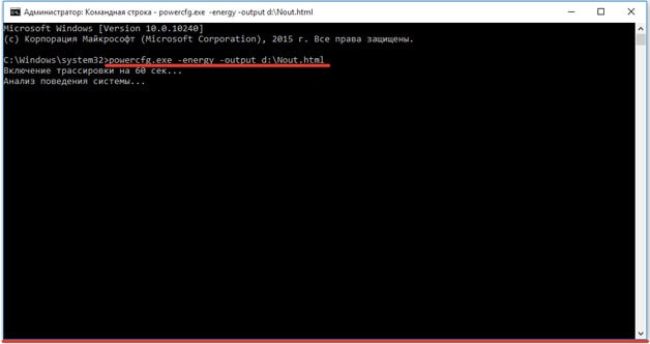
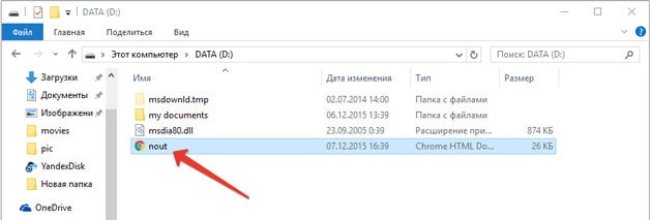
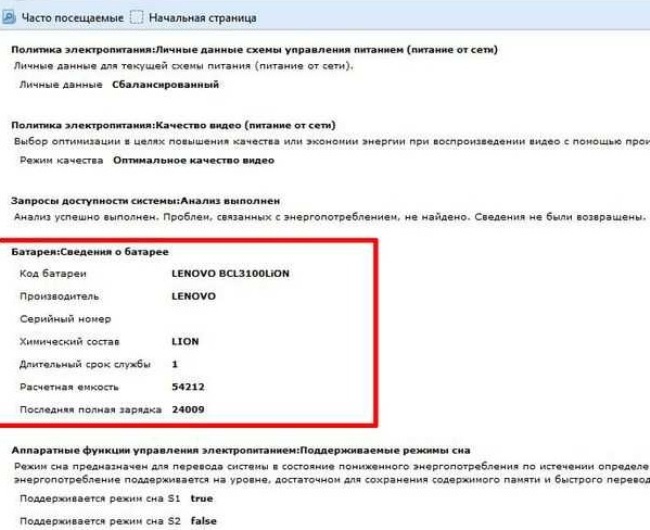
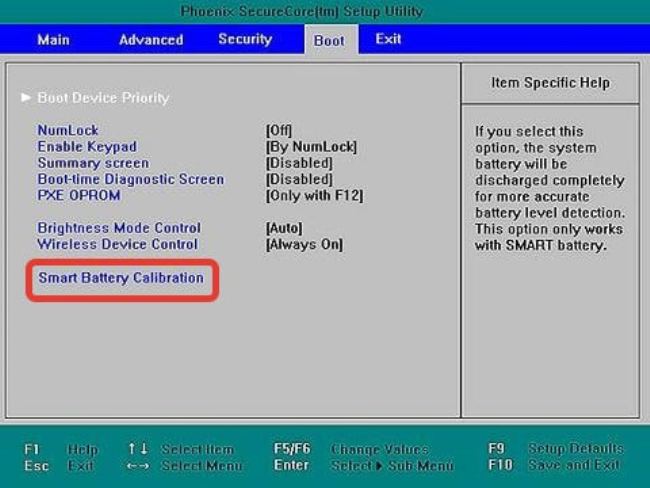
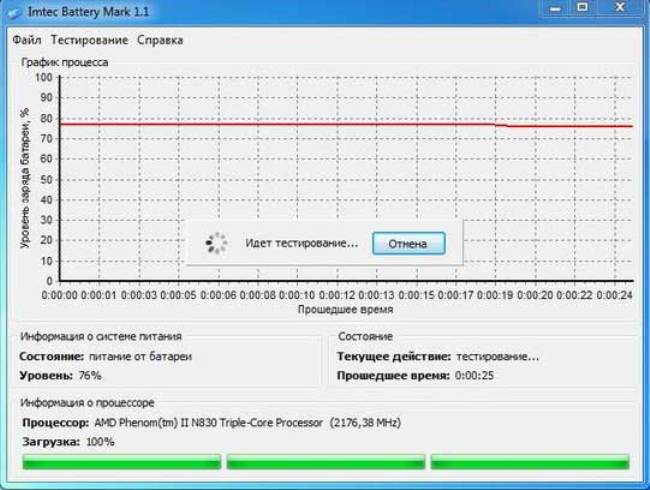
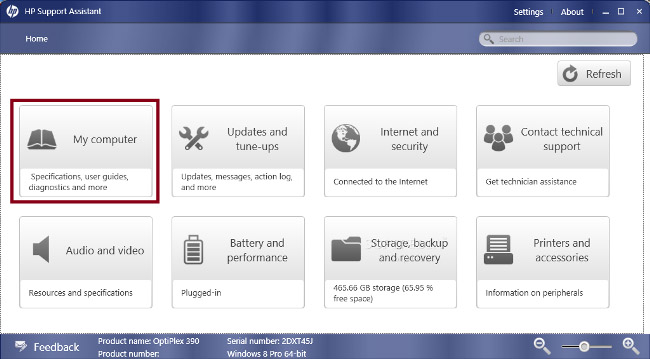
 Ano ang gagawin kung ang keyboard ay hindi gumagana sa laptop
Ano ang gagawin kung ang keyboard ay hindi gumagana sa laptop  Bakit ang tagapagpahiwatig ng baterya sa laptop na kumikislap
Bakit ang tagapagpahiwatig ng baterya sa laptop na kumikislap  I-lock at i-unlock ang keyboard sa mga laptop ng iba't ibang mga tatak
I-lock at i-unlock ang keyboard sa mga laptop ng iba't ibang mga tatak  Paano suriin at subukan ang isang video card sa isang laptop
Paano suriin at subukan ang isang video card sa isang laptop  Bakit hindi kumonekta ang laptop sa Wi-Fi
Bakit hindi kumonekta ang laptop sa Wi-Fi